你的 iPhone 有一個致命的安全漏洞 - 如何立即修復它

最近有更改過密碼嗎?刪除舊的以防止它們被惡意使用
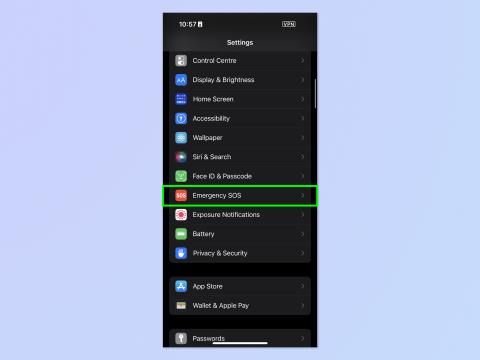
奇怪的是,您會想知道如何在 iPhone 上啟用和禁用崩潰檢測。通常,我們要么向您展示如何打開或關閉 iPhone 功能 - 這是因為其中之一通常會帶來更大的好處。
然而,對於崩潰檢測,它會變得有點棘手,這就是為什麼您會想知道如何調整此功能。
您需要了解如何在 iPhone 上啟用碰撞檢測,因為顧名思義,它可以檢測您何時發生某種形式的汽車碰撞。然後,您的 iPhone 可以向當局發出警報,並為您提供所需的幫助,有可能挽救您的生命。正是這樣的安全功能使 iPhone 成為最好的手機之一。
然而,您可能想了解如何禁用碰撞檢測,因為在目前的形式下,該功能被證明有點不穩定,當人們在進行極限運動時摔倒時會打電話給當局(在這種情況下,通常很難聽到手機撥打緊急服務的倒計時)。所有這些意味著,如果您打算去滑雪度假,是一名熱衷於滑板的人,或者您打算在遊樂園裡玩碰碰車,那麼絕對值得關閉碰撞檢測。不過,我們仍然建議您稍後再次啟用它,以便您更好地了解如何打開崩潰檢測時它就在那裡。
值得慶幸的是,在 iPhone 上啟用和禁用崩潰檢測的步驟幾乎相同,我們在下面介紹了它們。
注意:碰撞檢測目前僅適用於 iPhone 14 型號,包括 Pro 和 Pro Max。
如何在 iPhone 上啟用/禁用崩潰檢測
1. 打開“設置”應用程序,然後點擊“緊急求救”。
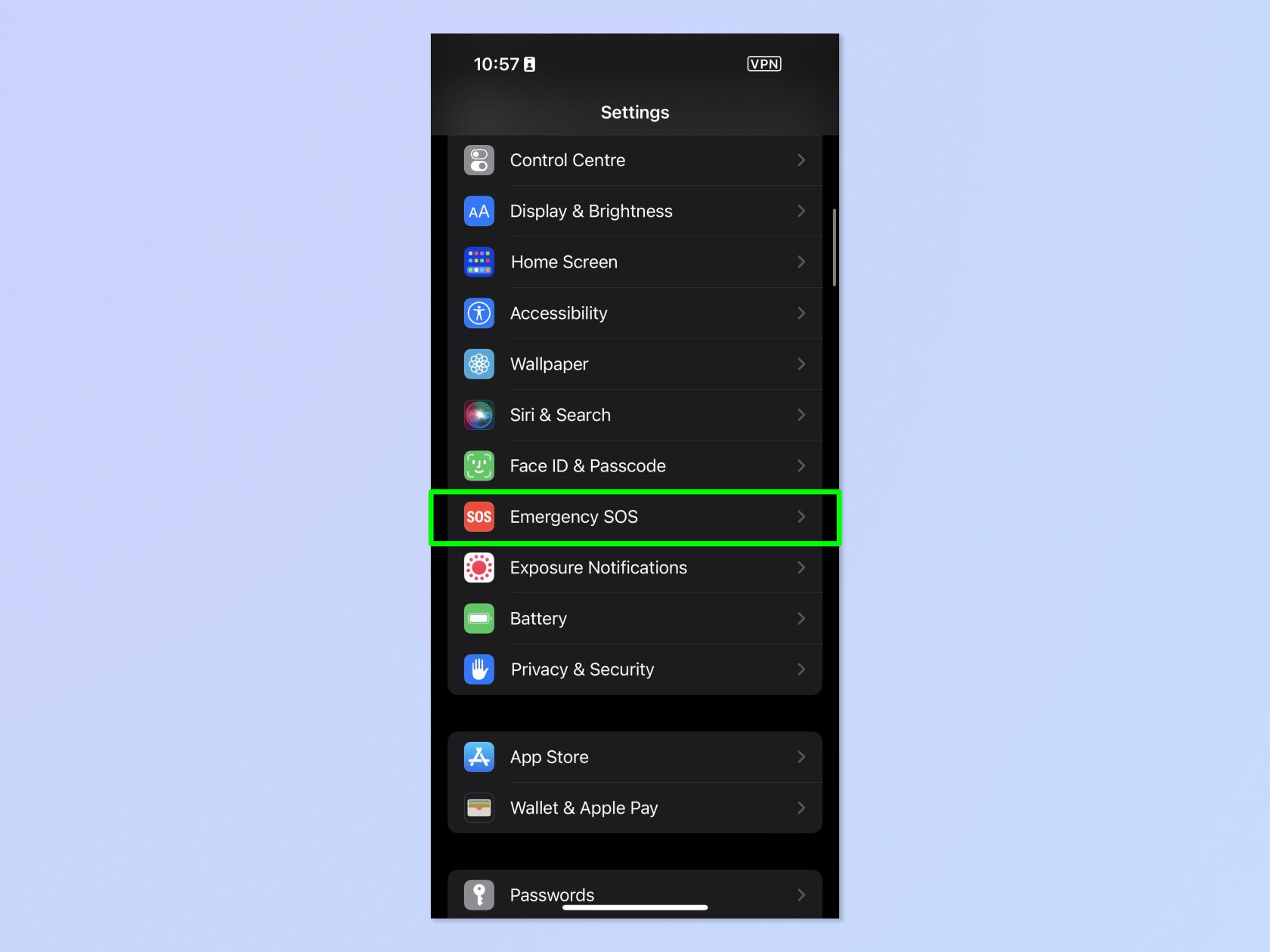
(圖片來源:未來)
2.根據您想要執行的操作,打開或關閉“嚴重崩潰後呼叫” 。
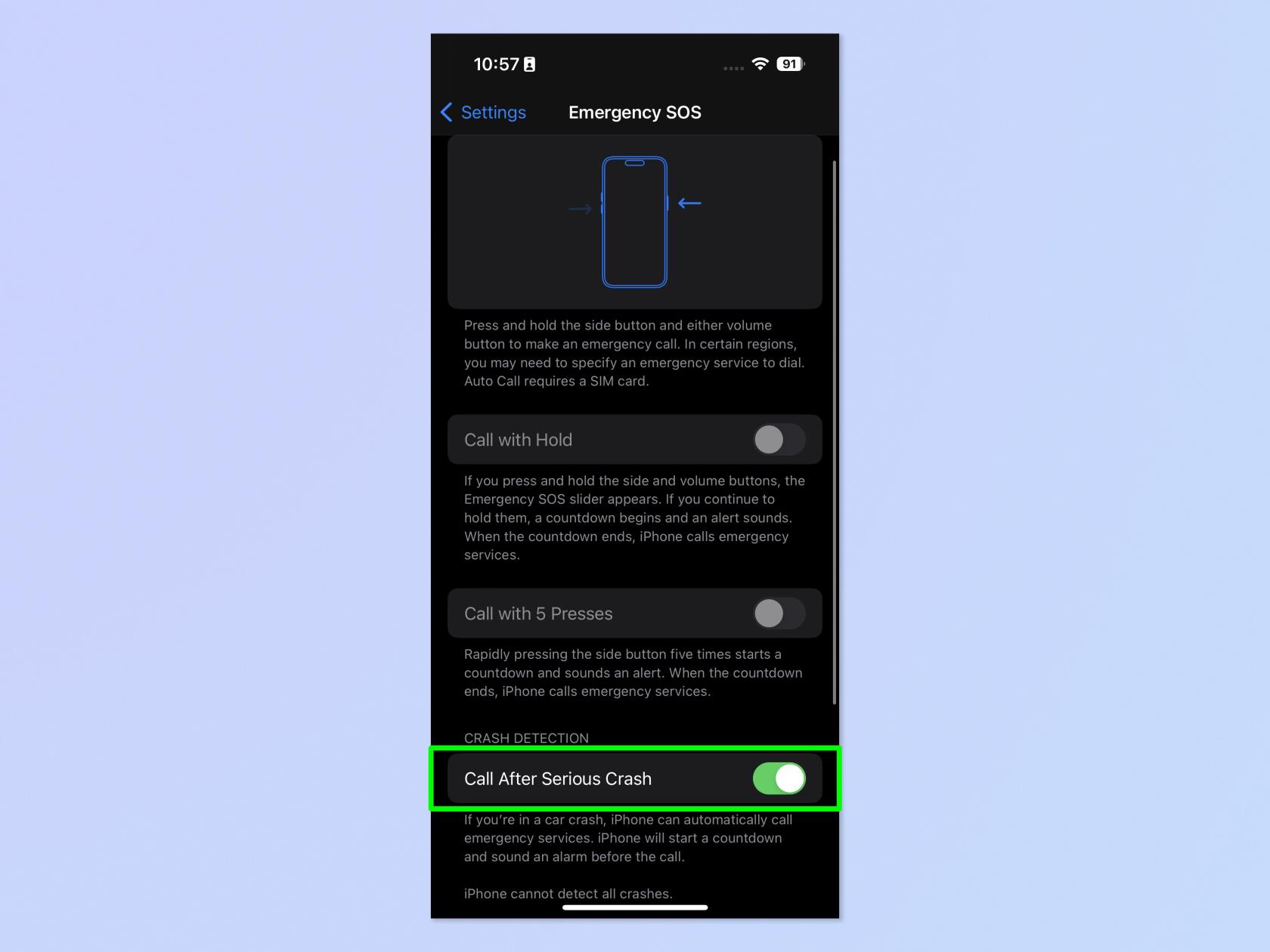
(圖片來源:未來)
3.如果要關閉,請點擊確認彈出窗口中的“關閉” 。
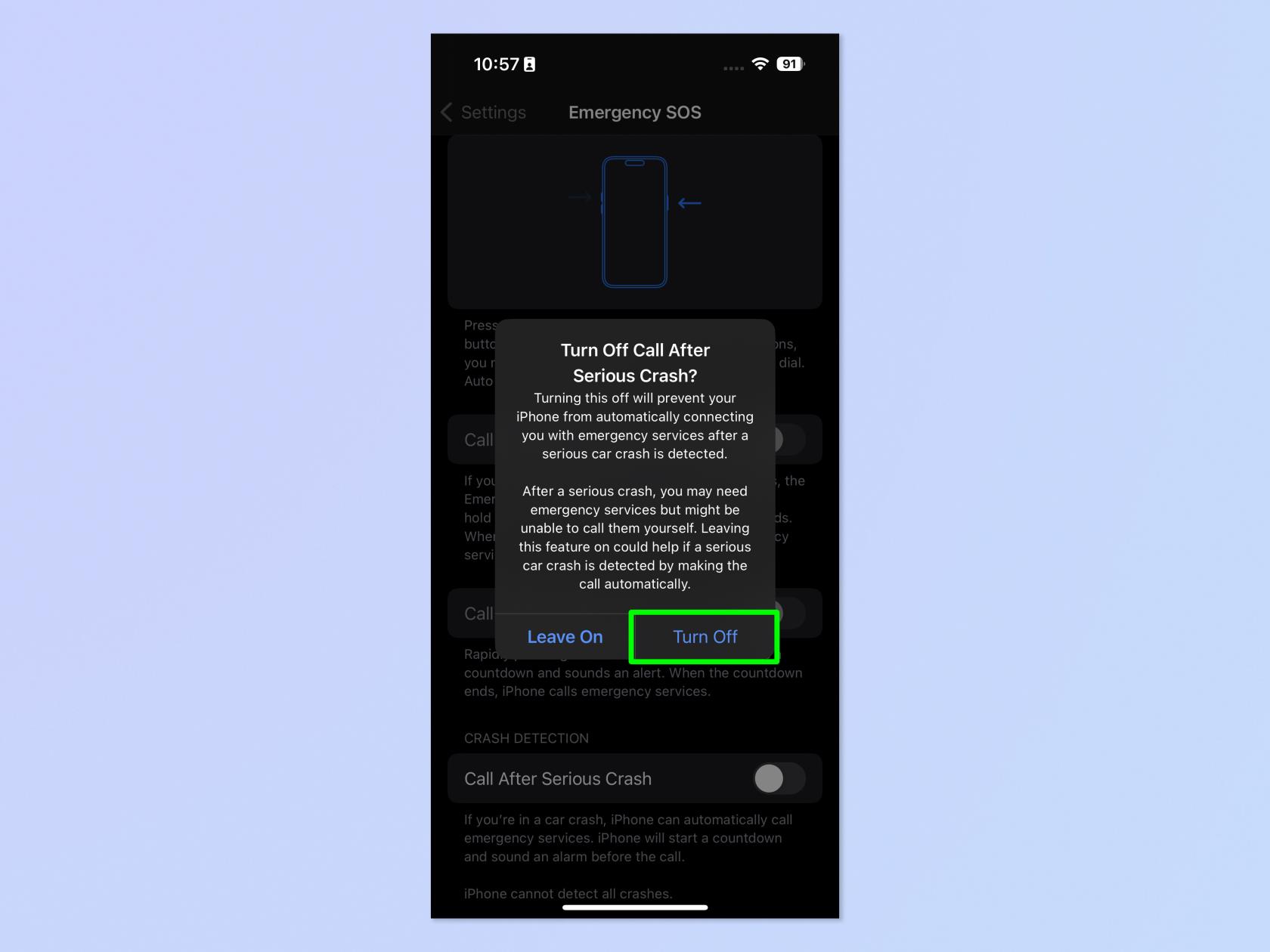
(圖片來源:未來)
這裡的所有都是它的。很簡單,對吧?但確保在到達滑雪場之前禁用碰撞檢測可以避免浪費緊急服務的時間。
如果您想閱讀更多 iPhone 指南,我們為您提供了一系列操作方法。我們有基本的教程,例如如何在 iPhone 上截圖和如何在 iPhone 上進行屏幕錄製,以及如何在 iPhone 之間傳輸數據的指南(如果您剛剛擁有新設備)。
我們還提供了更高級的教程來幫助滿足高級用戶的需求,例如如何清除 iPhone 上的 RAM以及如何硬重置 iPhone,這都可以幫助加快速度緩慢的 iPhone。如果您厭倦了破壞在線體驗的廣告, 我們可以向您展示如何阻止 Safari 上的彈出窗口以及如何阻止 iPhone 上的廣告。
你的 iPhone 掉進水里了嗎?我們還可以向您展示如何從 iPhone 中排出水。有大量實時照片嗎?我們將教您如何在 iPhone 上將實況照片轉換為視頻。在 TikTok 上花費太多時間?了解如何使用 屏幕時間 設置 iPhone 應用程序的時間限制。繼續聽著播客入睡嗎?了解如何啟用 iPhone 內置睡眠定時器。
接下來:通過學習如何在 iPhone 上自定義控制中心,確保您擁有所需的功能。
最近有更改過密碼嗎?刪除舊的以防止它們被惡意使用
如果您不需要,請不要在每月的電話帳單上支付無限數據費用。我們可以向您展示如何了解您使用了多少數據以及如何相應地調整您的手機套餐。
心理健康問卷可以幫助您了解焦慮和憂鬱的風險
了解如何在 iPhone 上取得和自訂新的萬花筒桌布,為您的螢幕帶來色彩繽紛的新外觀
找到一款出色的拍照手機很困難,但如果您專注於一些特定的規格,則可以縮小搜尋範圍。
蘋果的 iPhone 14 系列迎來了新款 iPhone 14 Plus 機型的首次亮相。除了更大的螢幕之外,它與標準 iPhone 14 有何不同?
現在您可以鎖定高達 80% 的電量,而不是優化充電,因此請了解如何將 iPhone 的電量限制在 80%
iOS 17 為您提供了在照片應用程式中放大的快捷方式,讓您在 iPhone 上裁切影像變得更加容易。我們將在本指南中向您展示該怎麼做。
個人化音訊可根據您的周圍環境調整 AirPods 的音量。以下是如何打開它。
您現在可以透過這種方式在 iPhone 15 Pro 上錄製支援 Apple Vision Pro 的空間視頻,以便在購買或試用 Apple 新款耳機時使用。








